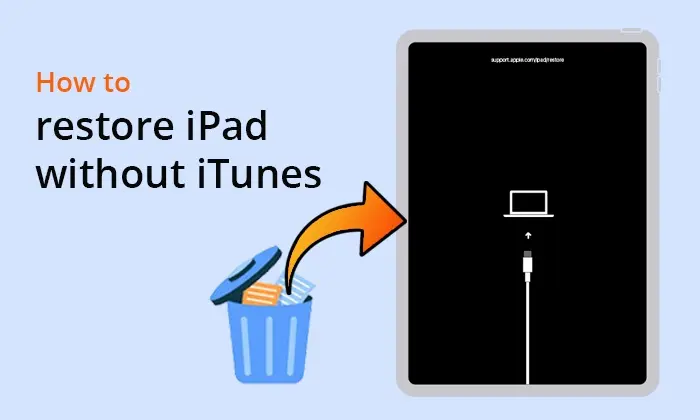在日常使用過程中,iPad 可能會遇到各種問題,例如系統延遲、應用程序無響應或設備故障。在這種情況下,恢復iPad就顯得尤為重要。傳統上,我們習慣使用iTunes來完成這個任務,但並不是每個人都願意或者能夠使用iTunes。那麼,如果沒有iTunes,我們該如何恢復iPad呢?本文將詳細介紹幾種如何在沒有 iTunes 的情況下恢復 iPad 的方法.
第 1 部分:我們什麼時候應該恢復 iPad?
通常情況下,如果您的iPad工作正常,則無需恢復iPad,因為此操作很容易導致iPad上的數據丟失。但是,當您遇到以下任一情況時,您可能需要恢復iPad:
無論您對iPad進行任何操作, iPad都會死機 且無反應.
iPad 無法更新iOS版本時表現異常、運行緩慢或感染病毒.
iPad 已被禁用、鎖定或出現黑屏或藍屏.
您想要將 iPad 出售、捐贈或回收給其他人或某些組織.
iPad 上的一些不兼容的應用程序會降低其性能.
您想要清除 iPad 上的個人數據以供全新使用.
如果您的 iPad 剛剛陷入其中一種情況,那麼下面的六種簡單方法可以幫助您在沒有 iTunes 的情況下恢復您的 iPad.
第 2 部分. 如何在沒有 iTunes 的情況下將 iPad 恢復為出廠設置
如果您想在不使用 iTunes 的情況下將 iPad 重置為出廠設置,您可以嘗試以下四種方法.
2.1 如何在沒有 iTunes 的情況下通過設置重置 iPad
最簡單的方法之一是通過 iPad 的內置設置恢復設備。此方法不需要任何額外的工具或軟件。步驟如下:
步驟 1. 打開 iPad 上的“設置”應用程序 > 選擇“常規”> 向下滾動並點擊“重置”.
步驟2.選擇“刪除所有內容和設置”.
步驟 3. 輸入您的密碼以確認操作。然後,等待您的 iPad 恢復到默認設置.
2.2 如何在沒有 iTunes 的情況下通過硬重置恢復 iPad
如果您的 iPad 無法啓動或無法正常響應,硬重置是一種有效的方法。步驟如下:
步驟 1. 同時按住 iPad 上的“睡眠/喚醒”按鈕和“主頁”按鈕.
步驟 2. 持續按住它們約 10 秒鐘,直到屏幕上出現 Apple 徽標.
步驟 3. 看到 Apple 徽標後,鬆開兩個按鈕並等待 iPad 重新啓動.
2.3 如何在沒有 iTunes 的情況下通過“查找我的 iPad”將 iPad 恢復為出廠設置
如果您之前啓用了“查找我的 iPad”功能,則可以使用此功能遠程重置您的 iPad。步驟如下:
步驟 1. 從任何網絡瀏覽器導航到 iCloud.com 並使用您的 Apple ID 憑據登錄.
步驟 2. 在可用選項列表中,單擊“查找我的 iPhone”.
步驟 3. 接下來,單擊“所有設備”並選擇您的 iPad.
步驟4.最後,單擊“擦除iPad”,然後單擊“擦除”將iPad恢復為出廠設置.
2.4 如何通過Coolmuster iOS Eraser在沒有 iTunes 的情況下重置 iPad
除了上面提到的方法之外,我們還可以使用專業的工具來重置iPad。 Coolmuster iOS Eraser 就是這樣一款工具,可以安全快速地擦除 iPad 上的所有數據,包括私人數據、系統設置、已刪除的文件等。此外,您無法使用任何恢復軟件來恢復它們.
Coolmuster iOS Eraser的主要特點:
只需一鍵刪除iOS設備上的所有數據,確保無法恢復.
永久刪除照片、音樂、視頻、聯繫人、短信等.
提供 3 個用於恢復 iPad 的安全級別 - 低、中和高級別.
易於使用、完全只讀且高度安全.
支持所有 iPhone、iPad 和 iPod touch,包括最新的 iPad Pro M4/iPad Air M2.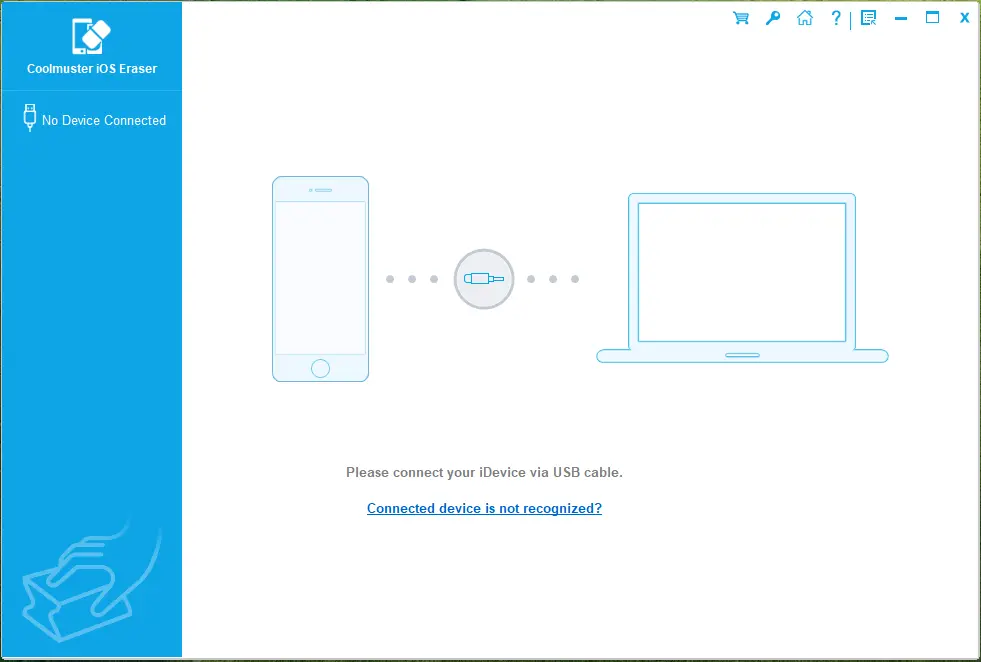
讓我們看看如何使用此工具來擦除您的 iPad:
01在您的計算機上下載並啓動此工具。使用 USB 數據線將 iPad 連接到電腦並信任您的設備。之後,您將看到下面的主界面.
02在主界面點擊“擦除”按鈕>選擇擦除的“安全級別”>點擊“確定”>在空白處輸入“刪除”>點擊下方的“擦除”按鈕>點擊“確定”確認您的選擇.
03之後,程序將開始擦除您的 iPad。擦除過程完成後,您的 iPad 將自動重新啓動。當您的 iPad 重新啓動時,解鎖您的設備並單擊此程序上的“重試”以重新連接您的 iPad.
04最後,程序將繼續覆蓋您的iPad數據。當整個過程結束後,你的 iPad 將完全乾淨.
第 3 部分:如何在沒有 iTunes 的情況下從備份恢復 iPad
如果您已將 iPad 備份到 iCloud ,則可以輕鬆地從 iCloud 備份恢復您的 iPad.
3.1 如何通過 Cooomuster iPhone Data Recovery在沒有 iTunes 的情況下恢復 iPad
Coolmuster iPhone Data Recovery 是一款功能強大的工具,可幫助iOS用户從iOS設備、iTunes 備份和 iCloud 備份中恢復數據。使用此軟件,您可以有選擇地從 iCloud 備份恢復您的 iPad,而無需重置.
Coolmuster iPhone Data Recovery的亮點:
從 iCloud 備份恢復 iPad,無需重置.
預覽並選擇要恢復的數據.
支持從 iCloud 備份恢復聯繫人、照片、筆記、筆記附件、日曆和提醒.
直接從 iPad 恢復已刪除的消息 和聯繫人.
在最新的 iPad Pro M4/iPad Air M2 上工作.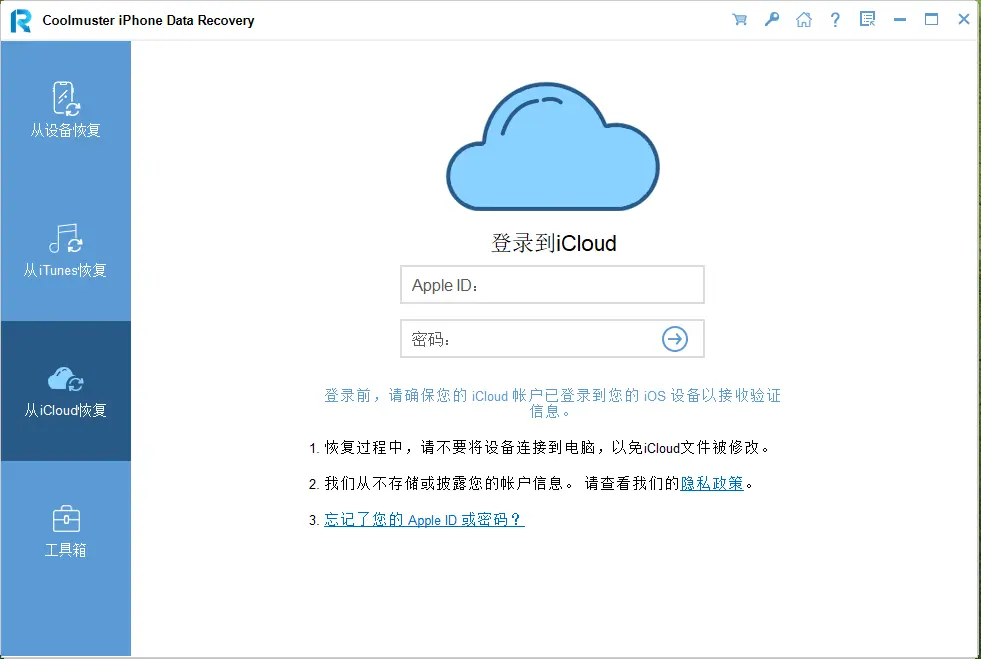
以下是如何使用該軟件從 iCloud 備份恢復 iPad:
01下載並啓動軟件並選擇“從iCloud恢復”模式,然後按照提示登錄您的iCloud帳户並繼續。 ( 注: 如果提示進行兩步驗證,請輸入您的 iPad 上收到的驗證碼,然後單擊“驗證”繼續. )
02選擇您要恢復的文件類型,然後單擊“下一步”圖標開始快速掃描。這使您可以預覽 iCloud 備份文件的更多詳細信息.
03選擇您要恢復的文件,然後單擊“恢復到計算機”按鈕將文件保存到您的計算機上.
3.2 如何在沒有 iTunes 的情況下從 iCloud 備份恢復 iPad
除了專業工具之外,我們還可以直接從iCloud恢復。但是,這種方式會重置您的 iPad,並且您的所有數據都將被替換。為此,請按照以下步驟操作:
步驟1.進入“設置”>“常規”>“重置”>“刪除所有內容和設置”。然後,點擊彈出窗口中的“擦除 iPad”選項以確認您的操作.
步驟 2.當您看到標題為“設置您的 iPad”的新窗口時,只需選擇“從 iCloud 備份恢復”選項即可.
步驟 3.接下來,使用您的 Apple ID 和密碼登錄 iCloud。然後,從列表中選擇一個 iCloud 備份,開始從 iCloud 備份恢復您的 iPad.
附贈:如何使用 iTunes 恢復 iPad
我們已經介紹瞭如何在沒有 iTunes 的情況下恢復 iPad。如果您想使用 iTunes 恢復您的 iPad,您可以按照以下步驟操作:
步驟 1. 使用 USB 數據線將 iPad 連接到安裝了 iTunes 的電腦,然後啓動 iTunes.
步驟 2. iTunes 檢測到您的 iPad 後,您將看到其圖標出現在 iTunes 窗口的左上角。單擊 iPad 圖標將其選中.
要將 iPad 重置為出廠設置: 導航至“摘要”選項卡,然後選擇“恢復 iPad”按鈕.
要從備份恢復 iPad: 前往“摘要”選項卡,然後單擊“備份”部分下的“恢復備份”按鈕.
結束語
這就是如何在沒有 iTunes 的情況下恢復 iPad 的全部內容。無論您是想將 iPad 重置為出廠設置還是從備份恢復 iPad,我們都能滿足您的需求。